
![]()
![]() Ці можливості є лише у конфігурації програми Professional.
Ці можливості є лише у конфігурації програми Professional.
![]() Спочатку необхідно ознайомитись з основними принципами призначення прав доступу .
Спочатку необхідно ознайомитись з основними принципами призначення прав доступу .
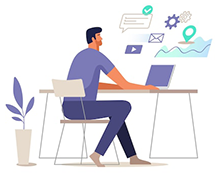
У професійному програмному забезпеченні завжди є налаштування прав доступу до даних. Якщо ви отримуєте максимальну конфігурацію програми, ви матимете ексклюзивні можливості для детального налаштування прав доступу. Налаштування прав доступу користувачів здійснюється в розрізі таблиць , полів , звітів та дій . Саме із цих складових частин складається програмне забезпечення. У кого придбано дешевшу конфігурацію програми, теж зможуть обмежити деяких своїх співробітників у правах доступу. Тільки робити це вже не самі, а замовлять доопрацювання нашим програмістам. Працівники нашого технічного відділу проведуть налаштування ролей та прав доступу.
![]() Подивіться, як можна приховати цілу таблицю або
Подивіться, як можна приховати цілу таблицю або ![]()
![]() вимкнути можливість вносити до неї зміни. Це допоможе приховати від співробітників важливі дані, до яких вони не повинні мати доступу. А також спростить роботу. Бо не буде зайвого функціоналу.
вимкнути можливість вносити до неї зміни. Це допоможе приховати від співробітників важливі дані, до яких вони не повинні мати доступу. А також спростить роботу. Бо не буде зайвого функціоналу.
![]() Є можливість настроювати доступ навіть до
Є можливість настроювати доступ навіть до ![]()
![]() окремим полям будь-якої таблиці. Наприклад, можна приховати розрахунок собівартості від пересічних співробітників.
окремим полям будь-якої таблиці. Наприклад, можна приховати розрахунок собівартості від пересічних співробітників.
![]() Будь-який
Будь-який ![]()
![]() звіт також можна приховати, якщо він містить конфіденційну інформацію для певної групи співробітників. Як приклад – статистика відрядної оплати праці. Хто скільки заробив має знати лише керівник.
звіт також можна приховати, якщо він містить конфіденційну інформацію для певної групи співробітників. Як приклад – статистика відрядної оплати праці. Хто скільки заробив має знати лише керівник.
![]() Так само можна регулювати доступ до
Так само можна регулювати доступ до ![]()
![]() діям . Якщо користувач не матиме доступу до зайвих можливостей, то він не зможе їх випадково використовувати. Наприклад, касиру не потрібна масова розсилка по всій клієнтській базі.
діям . Якщо користувач не матиме доступу до зайвих можливостей, то він не зможе їх випадково використовувати. Наприклад, касиру не потрібна масова розсилка по всій клієнтській базі.
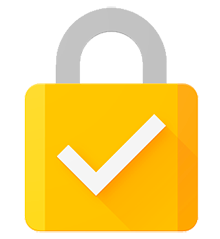
Розглянемо невеликий приклад того, як можна налаштувати права доступу до даних у програмі USU .
Наприклад, співробітник реєстратури не повинен мати доступу до редагування цін , внесення оплати або ведення історії хвороби . Налаштування прав доступу до даних все це дозволяє зробити.
Лікарі не повинні додавати оплати або самовільно видаляти запис про відвідини. Натомість у них має бути весь доступ до ведення електронної історії хвороби та внесення результатів досліджень .
Касир повинен лише вносити оплати та друкувати чеки чи квитанції. Можливість змінювати старі дані або видаляти поточну інформацію потрібно закривати, щоб уникнути шахрайства чи плутанини.
Менеджери з роботи з клієнтами мають бачити всю інформацію без права її міняти. Їм потрібно відкрити лише планування роботи з клієнтами .
Керівник отримує всі права доступу. Крім того, йому доступний і ![]()
![]() аудит . Аудит – це можливість відстежити всі дії інших співробітників у програмі. Отже, навіть якщо якийсь користувач зробить щось неправильне, про це можна буде дізнатися.
аудит . Аудит – це можливість відстежити всі дії інших співробітників у програмі. Отже, навіть якщо якийсь користувач зробить щось неправильне, про це можна буде дізнатися.
У розглянутому прикладі ми отримали не лише обмеження для працівників. Це спрощення самої програми для кожного користувача. У касира, працівника реєстратури та інших співробітників не буде непотрібного їм функціоналу. Це допоможе легко розібратися у програмі навіть людям у віці та тим, хто має слабкі навички роботи за комп'ютером.
Далі подивіться, будь ласка, інші корисні теми:
![]()
Універсальна система обліку
2010 - 2024